Usar o Explain para Identificar os Fatores da Coluna Selecionada
No Oracle Analytics, clique com o botão direito do mouse em uma coluna de destino no seu conjunto de dados, selecione Explain e, em seguida, selecione a guia Fatores Determinantes.
Se Você Estiver Explicando uma Coluna de Medidas
Os resultados do Explain dependem da regra de agregação da coluna selecionada. Se a medida tiver uma regra de agregação aditiva (por exemplo, soma), a guia Fatores Determinantes não será exibida. Para ver a guia Fatores Determinantes, primeiro você precisa definir a regra de agregação como Média para sua medida. Isso pode ser feito na preparação de dados do Oracle Analytics. Quando sua medida tem uma regra de agregação de Média, a guia Fatores Determinantes é exibida pelo Explain. A guia Fatores Determinantes exibe colunas de atributos que têm a maior correlação com o valor da sua medida de destino. Em outras palavras, ele indica quais colunas no conjunto de dados são os fatores mais significativos para o valor dessa medida.
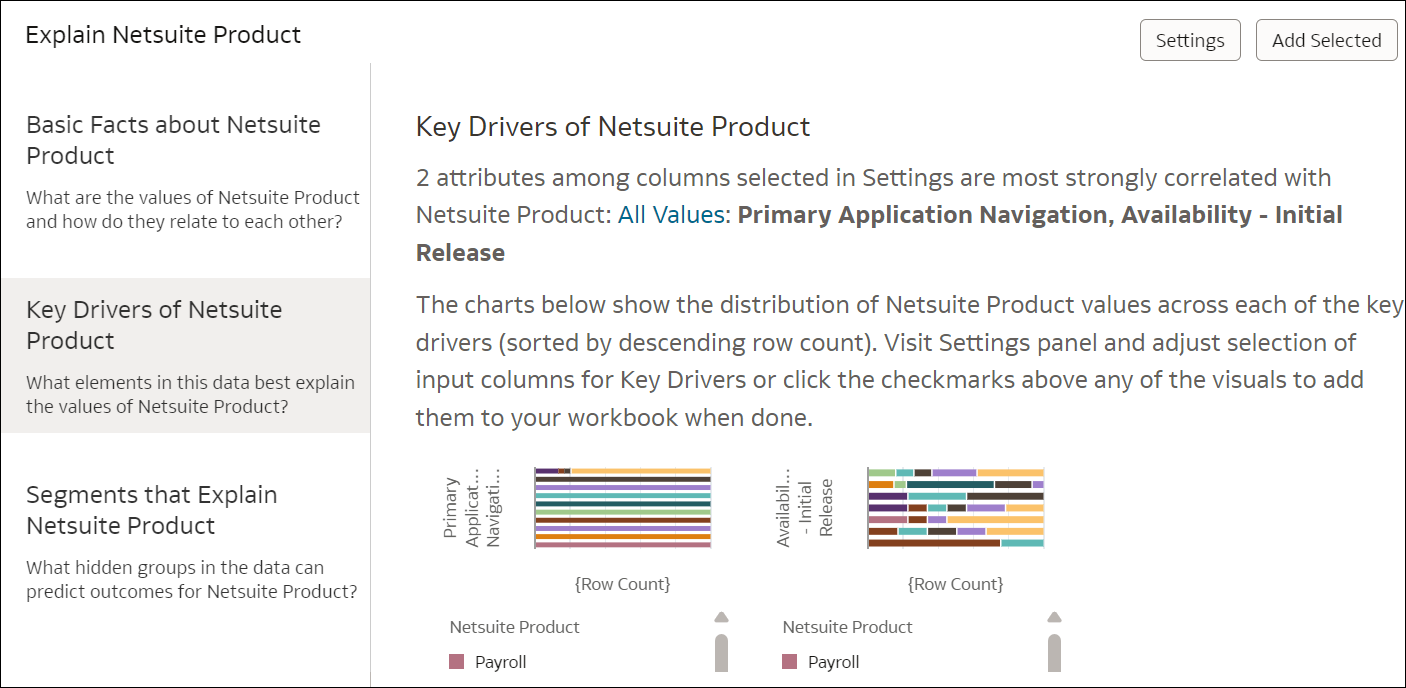
.png
Se Você Estiver Explicando uma Coluna de Atributos
Quando a janela Explain abrir, clique na guia Fatores Determinantes (à esquerda da janela). Esta guia exibe visualizações que indicam as várias colunas que são as mais significativas na geração de valores do atributo desejado, ou seja, colunas do seu conjunto de dados que têm a maior correlação com o valor do seu atributo de destino. Um parágrafo no topo lista essas colunas de fatores determinantes. Você também pode reduzir o escopo dos fatores determinantes selecionando apenas um valor específico da sua coluna de atributos (lista drop-down no parágrafo). Se você deixar Todos os Valores selecionados por padrão, as visualizações indicarão os fatores determinantes para todos os valores do seu atributo de destino.
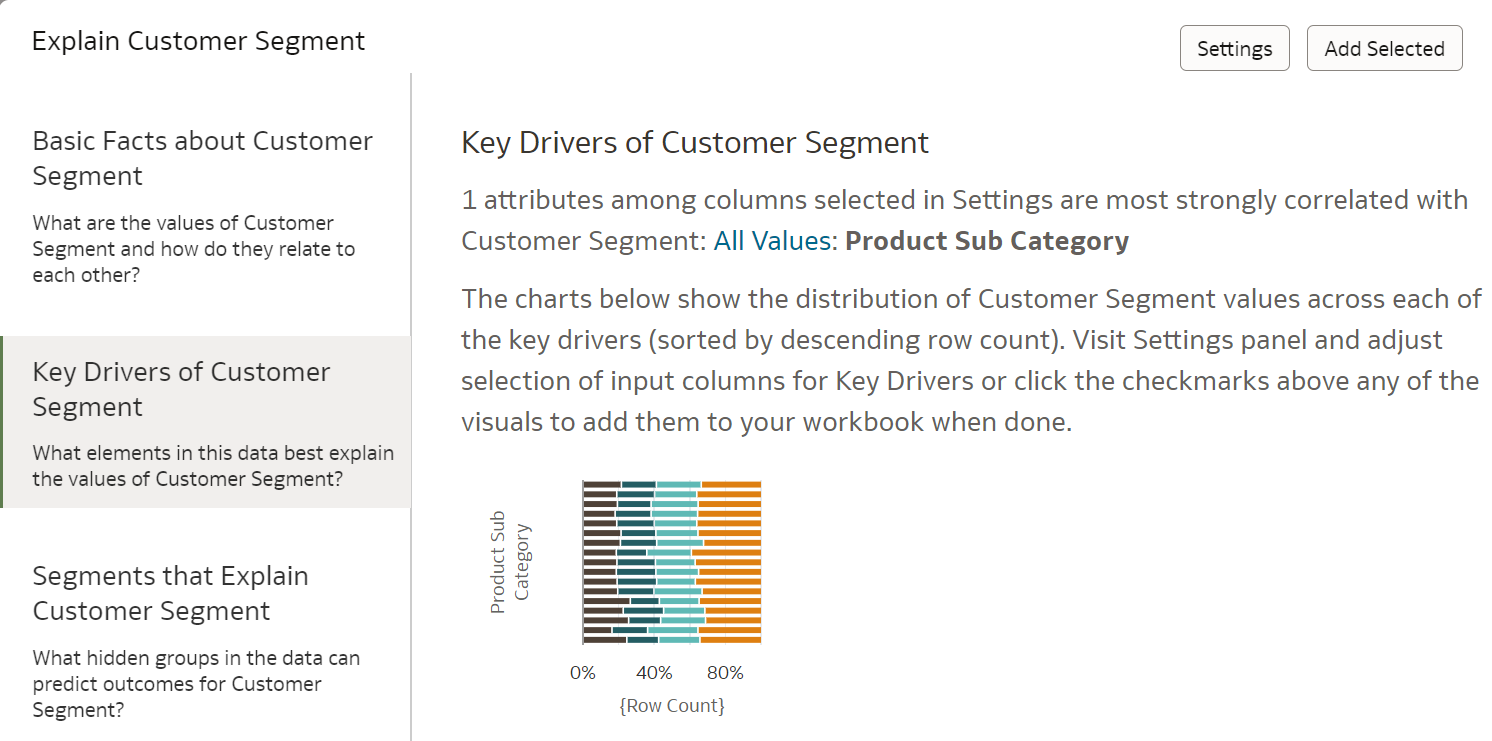
.png